Googleフォームで作成したお問い合わせフォームに連絡が来たら、「通知ルールの設定」から、Gmail宛に通知が来るように設定できます。
その設定方法について詳しく解説します。
Googleフォームでお問い合わせフォームを作る方法については、以下の記事をご参考にしてください。
-

-
プラグイン不要!Googleフォームでお問い合わせフォームを作る方法
続きを見る
Googleフォームのデフォルトの通知設定
デフォルトの状態では、Googleフォームに実際にお問い合わせが来ると、Googleフォームの回答タブに「1件の回答」と表示され、お問い合わせ内容を確認できます。
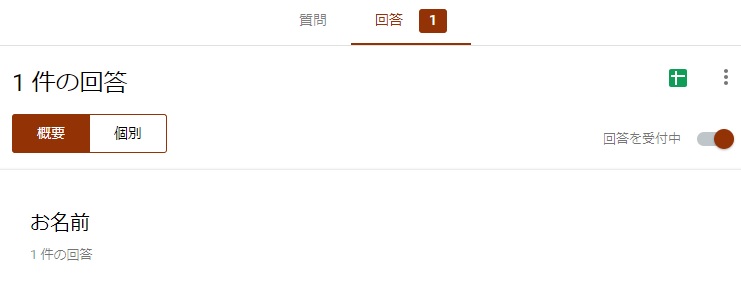
しかし、このままだと即時に対応できなかったり、お問い合わせが来たことさえ気が付かない危険もあります。
そこで、お問い合わせが来たらその都度、Googleアカウントのメールアドレスに通知するように設定します。
お問い合わせが来たら通知する設定方法
設定は簡単です。
1つずつ解説します。
回答タブの「スプレッドシート」を選択
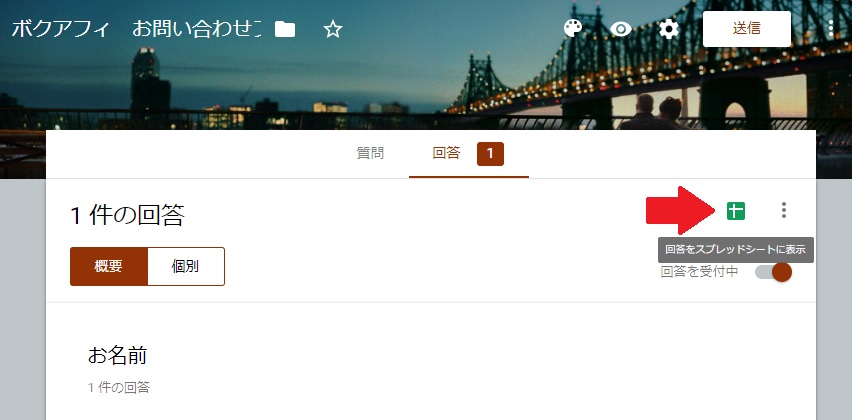
まずは、作成したGoogleフォームを開きます。
タブが「質問」になっているので、「回答」を選択して表示を切り替えてください。
新しいスプレッドシートを作成
「回答」タブの右側の緑色の十字マークの「回答スプレッドシート」をクリックします。
「ツール」の「通知ルール」
「回答スプレッドシート」をクリックすると、スプレッドシートが開きます。
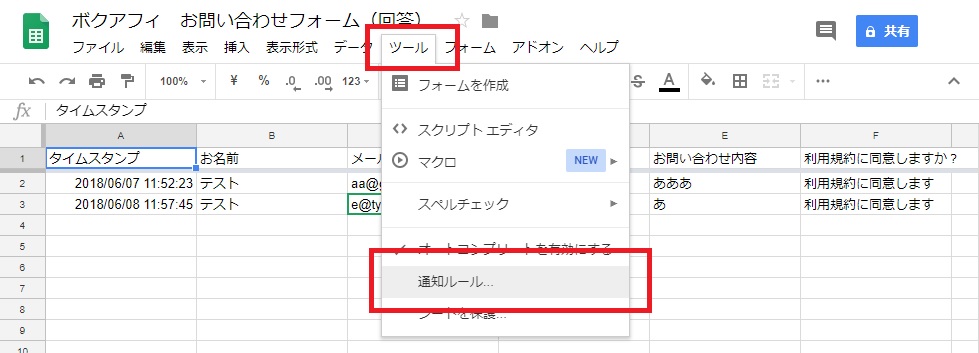
スプレッドシートの上の方にあるツールバーの「ツール」「通知ルール」の順に選択します。
「ユーザーがフォームを送信したとき」と「メール その都度」で完了
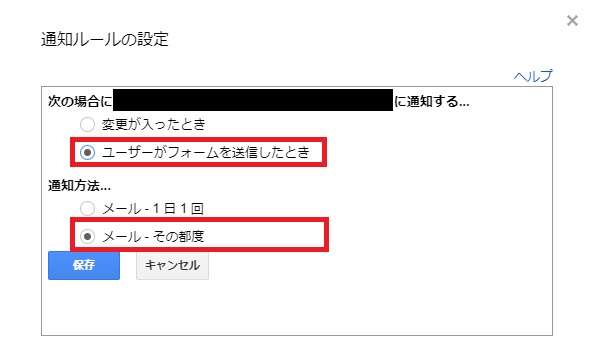
通知ルールの設定では、
- 「ユーザーがフォームを送信したとき」
- 「メール その都度」で完了
にチェックを入れて、「保存」します。
以上で、お問い合わせを受け付けたら、Googleアカウントのメールアドレスに通知が来るように設定できました。
通知設定の確認方法
通知設定が終わったらテストします。
試しに、Googleフォームにお問い合わせを送信してみてください。正しく設定ができていれば、Gmailに下記のようなメッセージが届きます。
件名:"「サイト名」 お問い合わせフォーム(回答)" が更新されました
本文:Google ドキュメント「サイト名 お問い合わせフォーム(回答)」の変更内容を確認:ここをクリック
Powered by Google スプレッドシート
メール本文にあるリンクをクリックすると、スプレッドシートに移行し、お問い合わせ一覧が表示されます。
Googleフォームの「回答」タブからも確認ができます。
まとめ
「Googleフォーム」は、Googleが提供する無料のアンケート回収ツールで、お問い合わせフォームとしても活用ができます。
デフォルトの設定では、通知設定ができていないため、即時にお問い合わせに対応できない可能性があります。
通知ルールを正しく設定して、お問い合わせの対応に漏れがないようにしましょう。

